Publisere et produkt eller en bunt for å gjøre det/den tilgjengelig for salg
Publisering av et produkt eller en bunt gjør produktet tilgjengelig for salg i Dynamics 365 Sales. Selgere kan bare velge publiserte produkter og bunter når de skaper salgsmuligheter, tilbud og så videre.
Lisens- og rollekrav
| Kravtype | Du må ha |
|---|---|
| Lisens | Dynamics 365 Sales Premium, Dynamics 365 Sales Enterprise eller Dynamics 365 Sales Professional Mer informasjon: Dynamics 365 Sales-priser |
| Sikkerhetsroller | Salgsleder, Salgsansvarlig eller Viseadministrerende direktør for salg Mer informasjon: Forhåndsdefinerte sikkerhetsroller for Salg |
Publisere et produkt, en serie eller en bunt
Som standard opprettes produktoppføringer i en utkasttilstand, og er bare tilgjengelige for selgerne etter de er publisert. Når det gjelder produkter som ikke har en overordnet produktfamilie, kan du opprette dem direkte i aktiv tilstand ved hjelp av en systeminnstilling, slik at du ikke trenger å publisere dem etter opprettingen. Mer informasjon: Dialogboksen Systeminnstillinger – kategorien Salg
Merk
- Du kan bare publisere et produkt eller en bunt med en overordnet familie hvis den overordnede produktfamilien er aktiv.
- Produktfamilier støttes bare for Sales Enterprise og Sales Premium.
Gjør ett av følgende avhengig av sales-appen du bruker:
- Hvis du bruker Salgssenter-appen:
- Velg Endre område
 nederst til venstre på områdekartet, og velg deretter Appinnstillinger.
nederst til venstre på områdekartet, og velg deretter Appinnstillinger. - Velg Familier og produkter i Produktkatalog-området.
- Velg Endre område
- Hvis du bruker Sales Professional-appen:
- Velg Produkter i områdekartet.
- Hvis du bruker Salgssenter-appen:
Velg produktet, bunten eller familien du vil publisere, og velg Publiser på kommandolinjen.
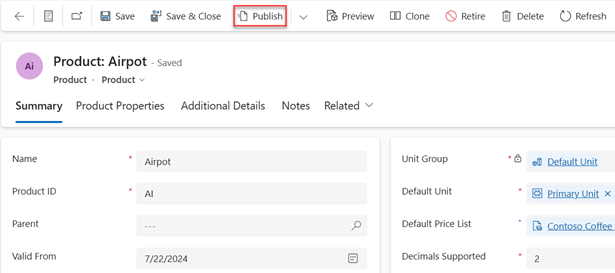
Dette vil endre produktstatusen til Aktiv og gjøre det tilgjengelig for salg.
Tips
Du kan ikke publisere flere produktoppføringer samtidig. Hvis du vil publisere alle underordnede produkter og familier av en overordnet familie på én gang, åpner du familien og velger Publiser>Publiser hierarki. For produktpostene som ikke tilhører en produktfamilie, må du publisere dem enkeltvis etter å ha opprettet eller redigert dem for å gjøre dem tilgjengelige for selgerne dine.
Vanlige neste trinn
 Konfigurere en produktkatalog: gjennomgang
Konfigurere en produktkatalog: gjennomgang
Finner du ikke alternativene i appen?
Det er tre muligheter:
- Du har ikke den nødvendige lisensen eller rollen. Sjekk delen Lisens- og rollekrav øverst på denne siden.
- Administratoren har ikke aktivert funksjonen.
- Organisasjonen bruker en egen app. Kontakt administratoren for å få den nøyaktige fremgangsmåten. Trinnene som er beskrevet i denne artikkelen, gjelder bare for det bruksklare salgssenteret og Sales Professional-appene.
